Jak wysyłać e-maile do autorów po opublikowaniu posta WordPress?
Opublikowany: 2022-06-01Czy chcesz wysyłać e-maile do autorów po opublikowaniu posta na WordPressie?
Jeśli masz wielu autorów w swojej witrynie i planujesz swoje posty z wyprzedzeniem, każdemu autorowi może być trudno śledzić stan publikacji.
Jest na to proste rozwiązanie – wysyłanie powiadomień do autora posta, gdy tylko jego artykuł zostanie opublikowany.
W tym poście pokażemy, jak wysyłać e-maile do autorów po opublikowaniu posta WordPress.
Dlaczego należy powiadamiać autorów o publikacji posta?
Powinieneś rozważyć wysyłanie powiadomień do autorów, gdy ich posty zostaną opublikowane z tych powodów:
- Informuj wszystkich na bieżąco: gdy w kolejce jest wiele zaplanowanych postów, nie można zapamiętać, kiedy każdy z nich zostanie opublikowany. Powiadomienia pomagają autorom być na bieżąco ze statusem każdego posta, umożliwiając im efektywne zarządzanie kalendarzem bloga.
- Zezwalaj autorom na poprawianie błędów: powiadamianie autorów o opublikowaniu ich postu daje im szybką możliwość sprawdzenia, czy wszystko jest w porządku z opublikowanym postem. Jeśli pojawią się jakieś błędy, mogą je szybko poprawić i cofnąć błędy WordPressa, zanim wielu odwiedzających będzie miało okazję przeczytać ich post.
Najpierw pokażemy, jak skonfigurować powiadomienia dla swoich autorów.
Następnie wyjaśnimy również, w jaki sposób możesz upewnić się, że nie wystąpią błędy dostarczania, gdy WordPress wysyła te automatyczne powiadomienia.
Jak wysyłać e-maile do autorów po opublikowaniu posta WordPress?
Aby wysłać do autorów powiadomienia e-mail o opublikowaniu ich postów WordPress, zapoznaj się z naszym przewodnikiem krok po kroku poniżej.
W tym artykule
- 1. Skonfiguruj powiadomienia o publikowaniu dla autorów za pomocą PublishPress
- 2. Włącz SMTP dla powiadomień WordPress
Zaczynajmy.
1. Skonfiguruj powiadomienia o publikowaniu dla autorów za pomocą PublishPress
Na początek będziesz potrzebować wtyczki WordPress o nazwie PublishPress. Aby uzyskać pomoc dotyczącą instalacji, zapoznaj się z tym przewodnikiem dla początkujących dotyczącym instalowania wtyczki WordPress.
PublishPress zapewnia dużą elastyczność, jeśli chodzi o konfigurowanie powiadomień e-mail dla autorów. Możesz dostosować treść tych e-maili i wybrać dodatkowych odbiorców innych niż autorzy postów.
Po dodaniu PublishPress do swojej witryny przejdź do PublishPress » Powiadomienia .
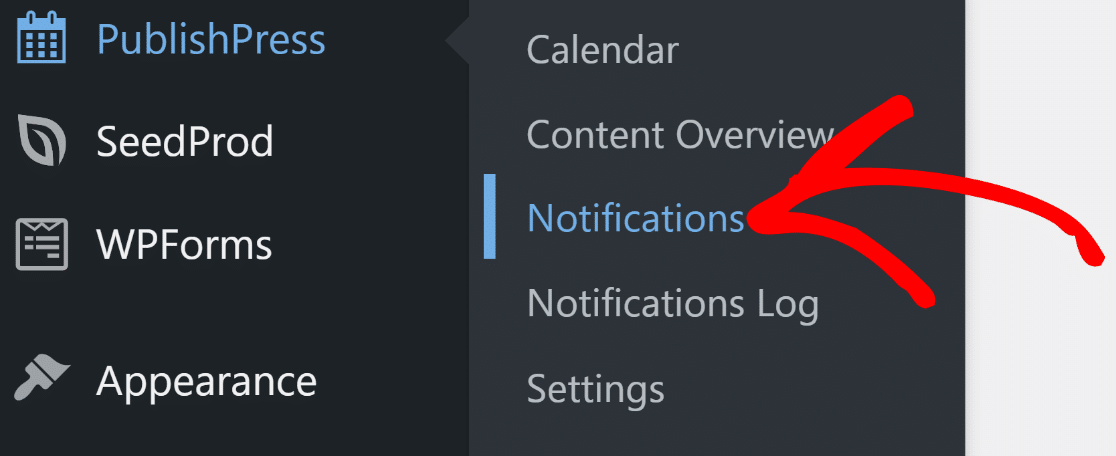
Na stronie powiadomień powinieneś zobaczyć kilka już utworzonych przepływów powiadomień. Jest to wygodne, ponieważ możemy po prostu dostosować części, które chcielibyśmy zmienić w tym domyślnym powiadomieniu, i zaoszczędzić sobie dodatkowego wysiłku.
Ponieważ interesuje nas wysyłanie wiadomości e-mail po opublikowaniu posta, kliknij opcję Powiadom po opublikowaniu treści .
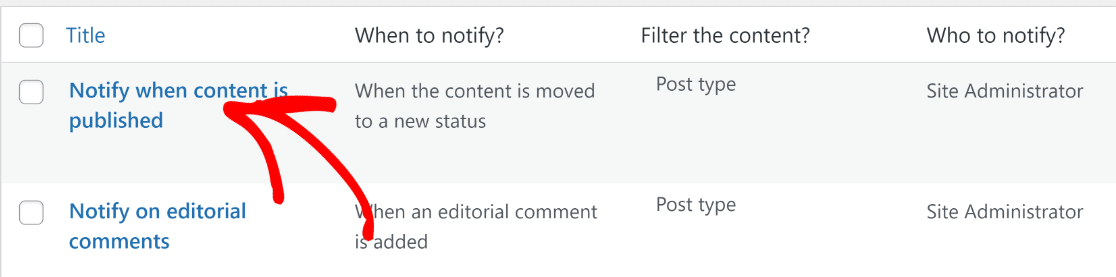
Zobaczysz teraz ustawienia, które pozwalają kontrolować, kiedy i kogo powiadamiać oraz o jakim typie treści.
W ustawieniach Kiedy powiadamiać musisz sprawdzić dwie rzeczy:
- Upewnij się, że gdy zawartość zostanie przeniesiona do nowego statusu zaznaczone
- Sprawdź, czy opcja Nowy stan ma wybraną opcję Opublikowane .
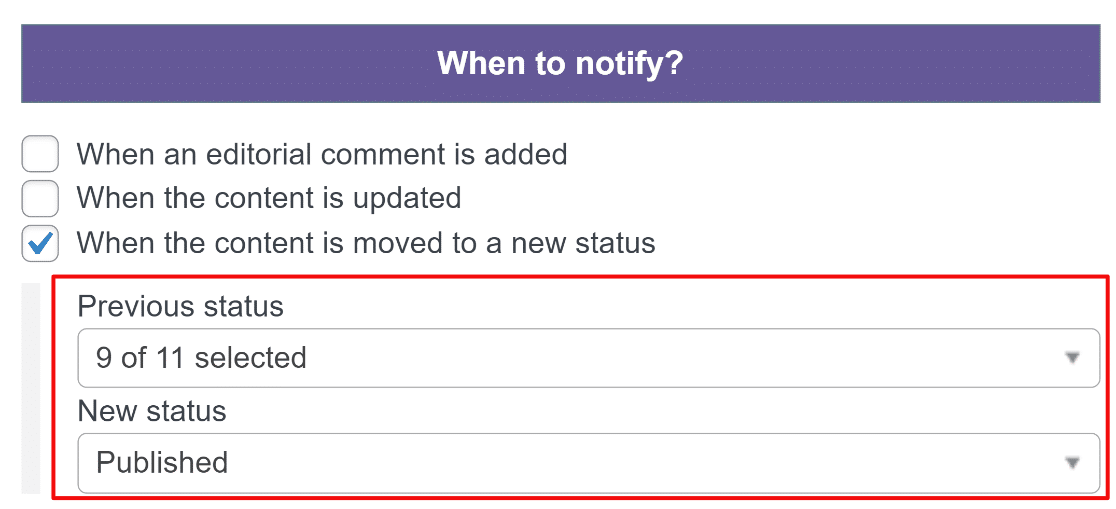
Następnie wybierzemy rodzaj treści, o których chcemy wysyłać powiadomienia. Zwykle chciałbyś w tym celu wybrać Post jako typ Postu. Użyj listy rozwijanej, aby wybrać żądany typ posta.
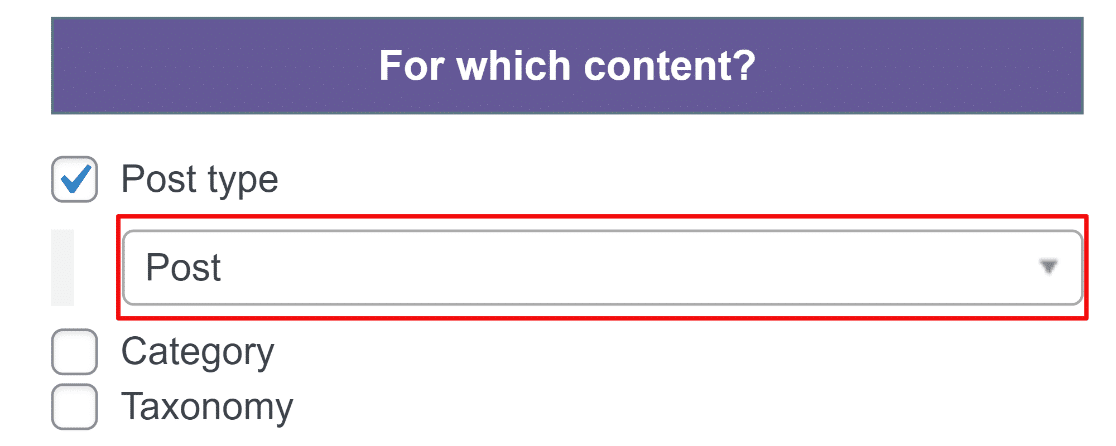
A teraz najważniejsza część – wybór witryny, z której użytkownicy powinni otrzymywać powiadomienia. Domyślnie do otrzymywania tych powiadomień wybierany jest tylko administrator witryny.
Aby uwzględnić również autorów jako odbiorców powiadomień o wpisach WordPress, zaznacz pole obok Autorzy treści .
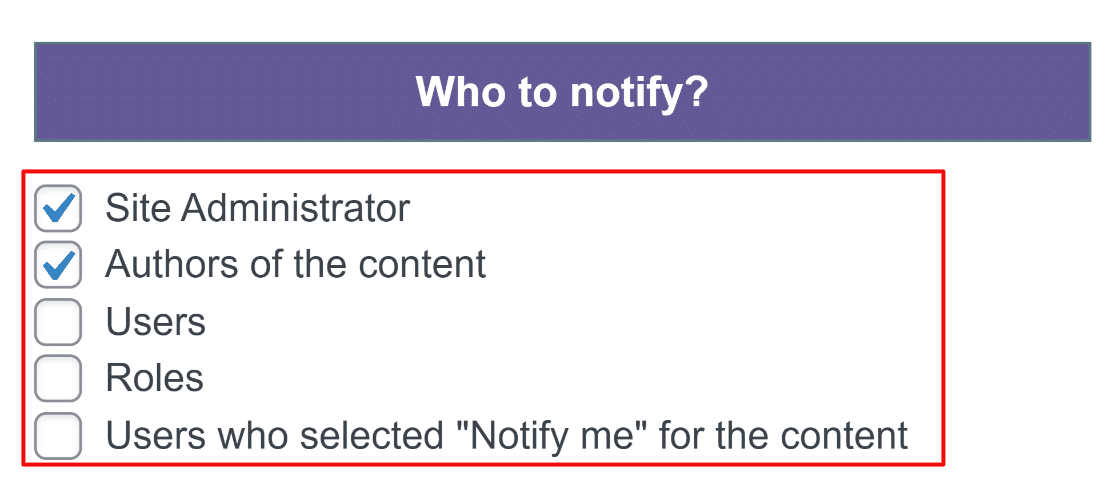
Możesz także odznaczyć inne opcje, jeśli chcesz ograniczyć powiadomienia o publikacji postu WordPress tylko do autora posta.
Następnie możesz edytować wiersz tematu i treść wiadomości e-mail z powiadomieniem. PublishPress ma różne skróty, które możesz wstawić, aby spersonalizować wiadomość z powiadomieniem.

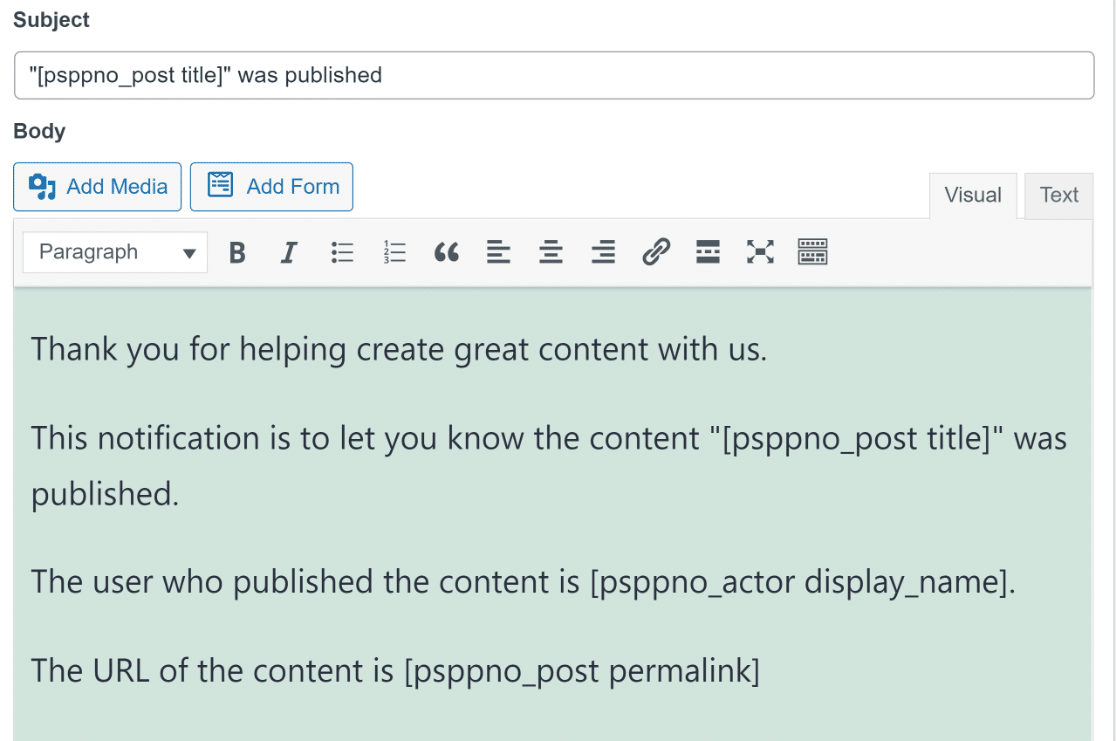
Na przykład [psppno_post title] automatycznie dodaje tytuł posta, który właśnie został opublikowany, do wiadomości e-mail z powiadomieniem dla Twojego autora.
Gdy jesteś zadowolony z tego, jak wszystko wygląda, śmiało naciśnij Aktualizuj . Twoi autorzy będą teraz otrzymywać wiadomość e-mail za każdym razem, gdy opublikują post WordPress.
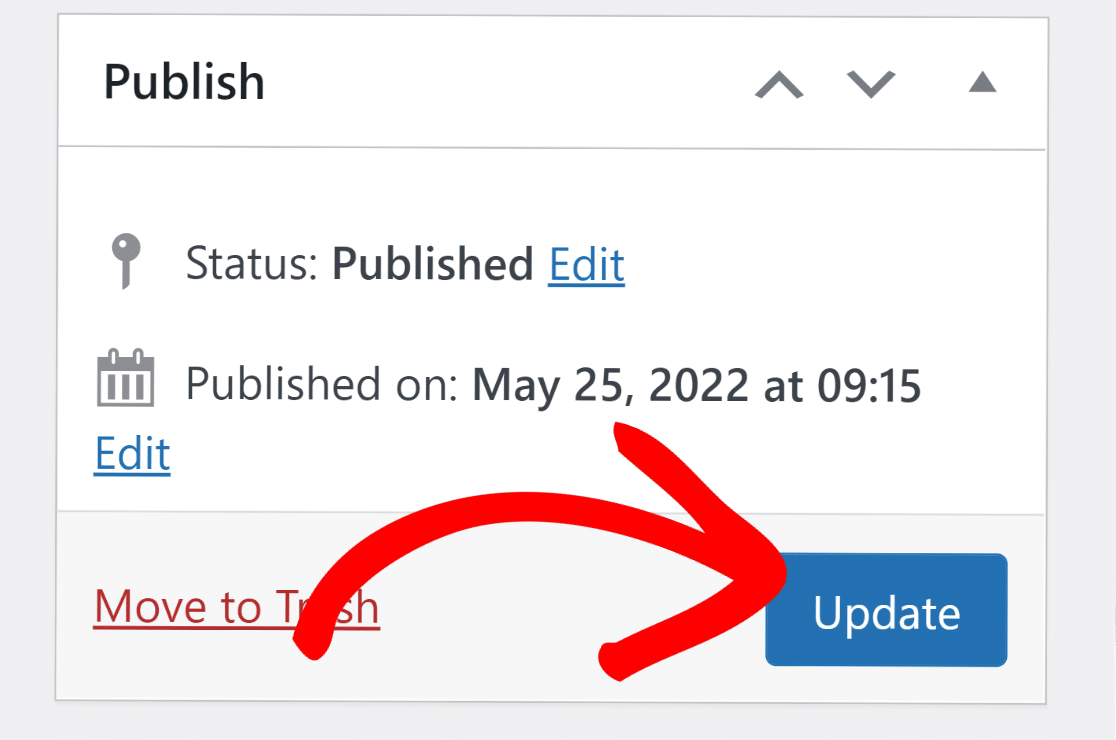
Oto jak wygląda e-mail:
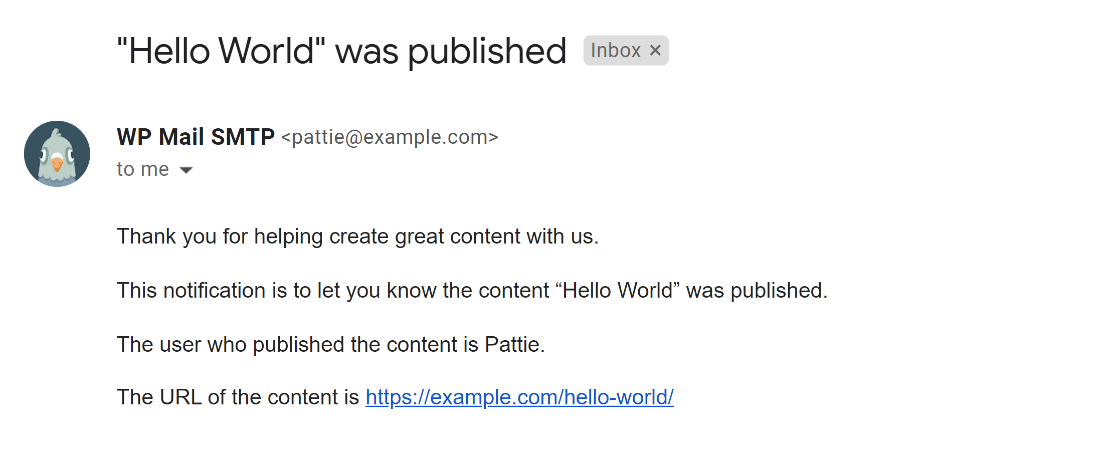
Powiadomienia e-mail są teraz skonfigurowane do automatycznego wysyłania do autorów po opublikowaniu ich postów WordPress.
Ale jeśli chcesz mieć pewność, że te e-maile są zawsze wysyłane bezbłędnie, zalecamy wykonanie następujących kroków.
2. Włącz SMTP dla powiadomień WordPress
WordPress domyślnie używa poczty PHP do wysyłania e-maili. Jednak e-maile wysyłane przy użyciu PHP są często gubione i nigdy nie docierają do skrzynki odbiorczej użytkownika.
Aby temu zapobiec, dobrym pomysłem jest przełączenie wiadomości e-mail WordPress na SMTP. Dzieje się tak, ponieważ SMTP jest szybką, bezpieczną i wysoce niezawodną metodą wysyłania wiadomości e-mail o wysokich wskaźnikach dostarczalności.
Konfiguracja SMTP dla Twojej witryny WordPress jest łatwa. Potrzebujesz tylko wtyczki WP Mail SMTP. Jak wspomnieliśmy powyżej, możesz zobaczyć ten przewodnik, aby dowiedzieć się, jak zainstalować wtyczkę WordPress.
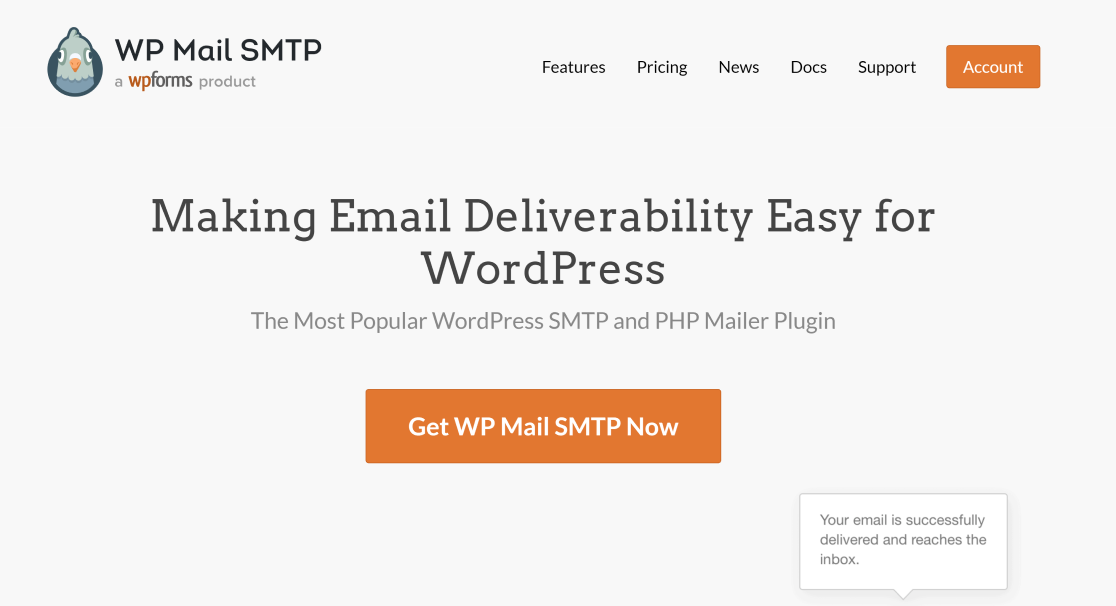
Po zainstalowaniu wtyczki musisz połączyć program pocztowy z WP Mail SMTP, aby skutecznie ominąć domyślną konfigurację PHP Mailer dla swoich e-maili.
Pomoże Ci w tym Kreator instalacji WP Mail SMTP. Uruchamia się automatycznie po aktywacji wtyczki, ale możesz też uruchomić ją ręcznie, przechodząc do WP Mail SMTP » Ustawienia . Następnie kliknij przycisk Uruchom kreatora konfiguracji .
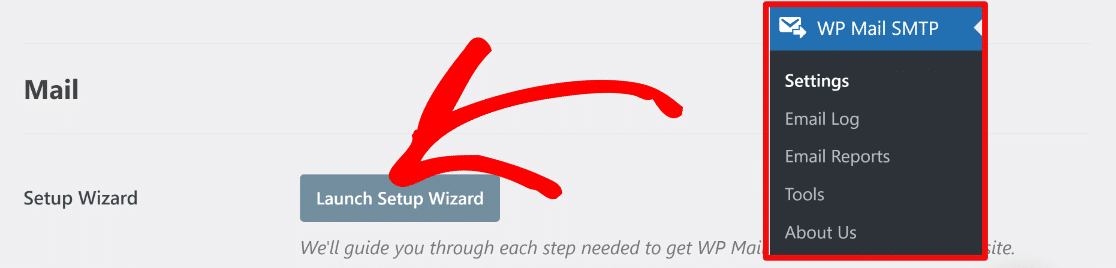
Teraz wybierz usługę poczty SMTP. Najlepszą niedrogą opcją jest SendLayer, a jej konfiguracja jest również niezwykle łatwa. Możesz jednak wybierać spośród szerokiej gamy opcji poczty, w tym SMTP.com i Sendinblue.
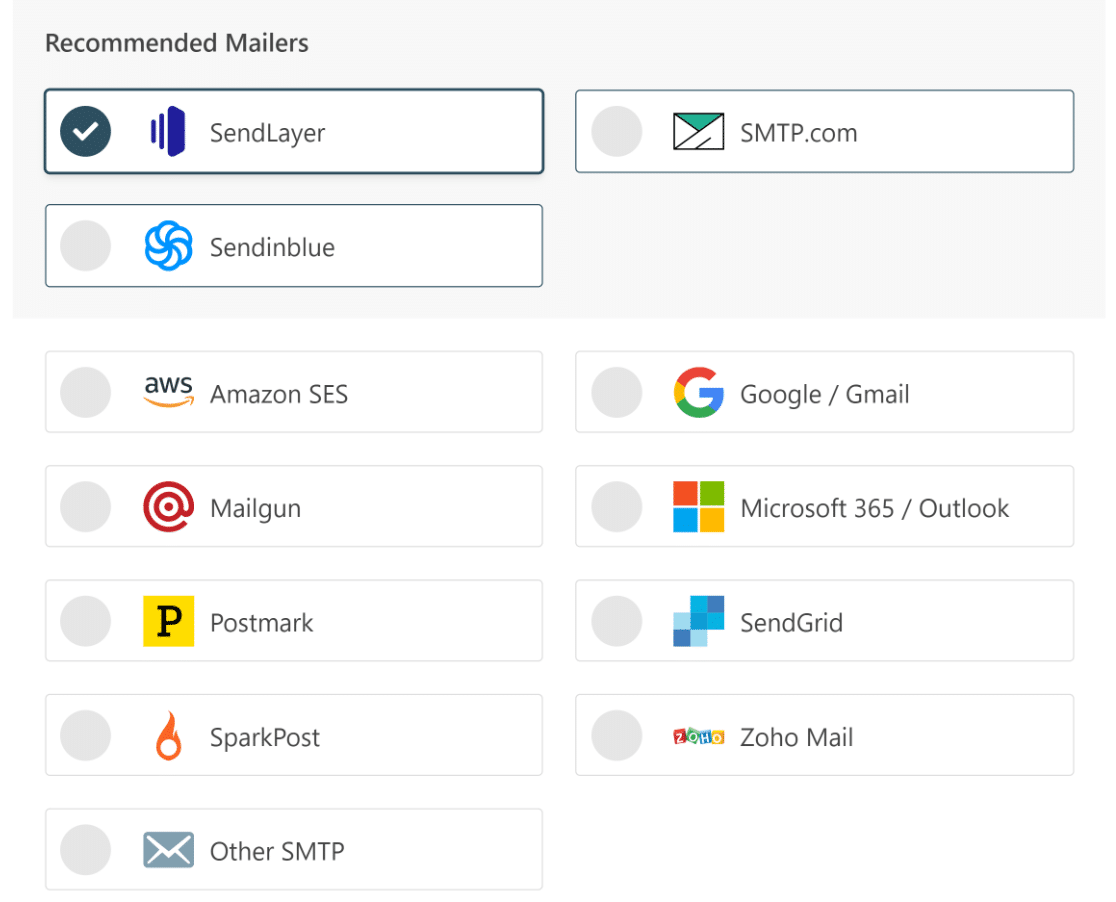
Gdy zdecydujesz, którego programu pocztowego chcesz użyć, zapoznaj się z instrukcjami konfiguracji podanymi poniżej w przewodniku po dokumentacji preferowanego programu pocztowego.
| Mailery dostępne we wszystkich wersjach | Mailery w WP Mail SMTP Pro |
|---|---|
| Wyślij warstwę | Amazon SES |
| SMTP.com | Microsoft 365 / Outlook.com |
| Sendinblue | Poczta Zoho |
| Google Workspace / Gmail | |
| Mailgun | |
| Stempel pocztowy | |
| WyślijGrid | |
| SparkPost | |
| Inne SMTP |
I to wszystko! Twoje e-maile do autorów będą teraz niezawodnie wysyłane po opublikowaniu posta na WordPressie.
Następnie kontroluj domyślne powiadomienia WordPress
Dzięki WP Mail SMTP Pro możesz wybrać domyślne powiadomienia, które chcesz otrzymywać od WordPressa. Zobacz nasz przewodnik dotyczący wyłączania powiadomień e-mail WordPress, aby uzyskać szczegółowe informacje.
Jeśli przeszkadza Ci spam w Twojej witrynie, zapoznaj się z naszym postem na temat najlepszych alternatyw reCAPTCHA. Istnieje kilka świetnych narzędzi, które mogą pomóc w kontrolowaniu spamu WordPress.
Napraw swoje wiadomości e-mail WordPress teraz
Gotowy, aby naprawić swoje e-maile? Zacznij już dziś od najlepszej wtyczki WordPress SMTP. WP Mail SMTP Elite obejmuje pełną konfigurację białych rękawic i oferuje 14-dniową gwarancję zwrotu pieniędzy.
Jeśli ten artykuł Ci pomógł, śledź nas na Facebooku i Twitterze, aby uzyskać więcej wskazówek i samouczków WordPress.
